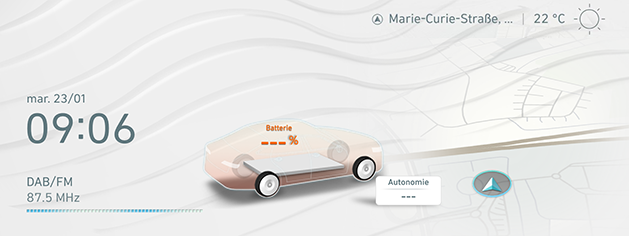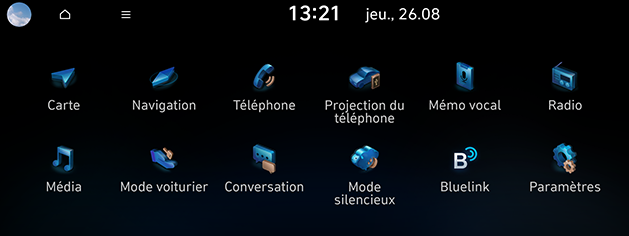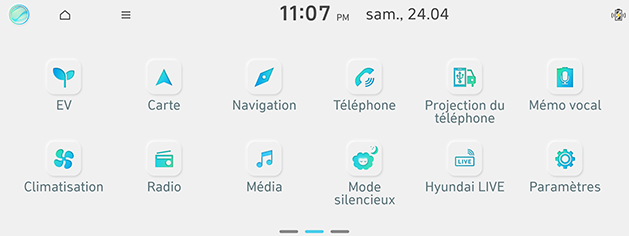Fonctionnement de base
MARCHE/ARRET du Système
-
Appuyez sur le bouton de démarrage du moteur ou placez le démarreur sur ON ou ACC ON. Une fois l'appareil allumé, l'initialisation démarre et la page de consignes de sécurité s'affiche.

-
Appuyez sur Confirmer. Si vous souhaitez choisir une autre langue d'interface, appuyez sur Langue/Language.
-
L'appareil ne peut pas fonctionner pendant la phase d'initialisation. L'activation de l'ensemble des fonctionnalités peut prendre un certain temps.
-
La page de consignes de sécurité s'affiche à chaque nouveau démarrage. Les avertissements affichés concernent la sécurité ; lisez-les attentivement et respectez-les.
-
En l’absence d’opération pendant 10 secondes sur l’écran d’avertissement, le système passe automatiquement au dernier mode reproduit.
-
Appuyez sur Confirmer après avoir sélectionné Conducteur 1, Conducteur 2 ou Invité. Pour plus de détails, allez à la partie « Profil ».
Appuyez sur a de l’unité principale lorsque le système est hors tension.
Prenez garde au réglage du volume lorsque vous allumez l'appareil. Si un volume sonore excessif retentit en allumant l'appareil, vous vous exposez à un risque de perte d'audition. Réglez le volume à un niveau adapté avant d’éteindre le système ou réglez le volume initial dans le menu Paramètres audio.
Maintenez enfoncé a de l’unité principale lorsque le système est sous tension.
Appuyez sur a de l’unité principale pour éteindre la fonction radio/média lorsque l’unité est sous tension.
Appuyez sur a de l’unité principale pour activer la fonction radio/média lorsque AV est éteint.
Tournez le bouton de réglage du volume (i) de l'unité principale vers la gauche/droite.
|
Mode |
Description |
|
Radio ou multimédia |
Pendant la lecture radio ou multimédia, tournez vers la gauche/droite. |
|
Appel Bluetooth |
Tournez-le vers la gauche/droite pendant un appel Bluetooth. |
|
Sonnerie Bluetooth |
Tournez-le vers la gauche/droite pendant un appel entrant. |
Lorsque vous mettez le système hors tension, le niveau sonore est automatiquement mémorisé. À chaque fois que vous allumez le système, il fonctionne au volume mémorisé si vous n’avez pas réglé le volume de démarrage dans le menu Paramètres audio.
Réinitialisation du système
Les fonctionnalités de l'unité centrale peuvent varier en fonction du modèle. Pour en savoir plus, consultez le manuel simplifié fourni.
Cette fonction permet de réinitialiser le système en cas d'erreur ou de problème imprévu. Appuyez sur le bouton « RESET ». (Nous vous recommandons d'utiliser un trombone ou une épingle pour cette opération.)
Comment utiliser l'écran tactile
Appuyez sur le menu de votre choix sur l'écran pour le sélectionner.
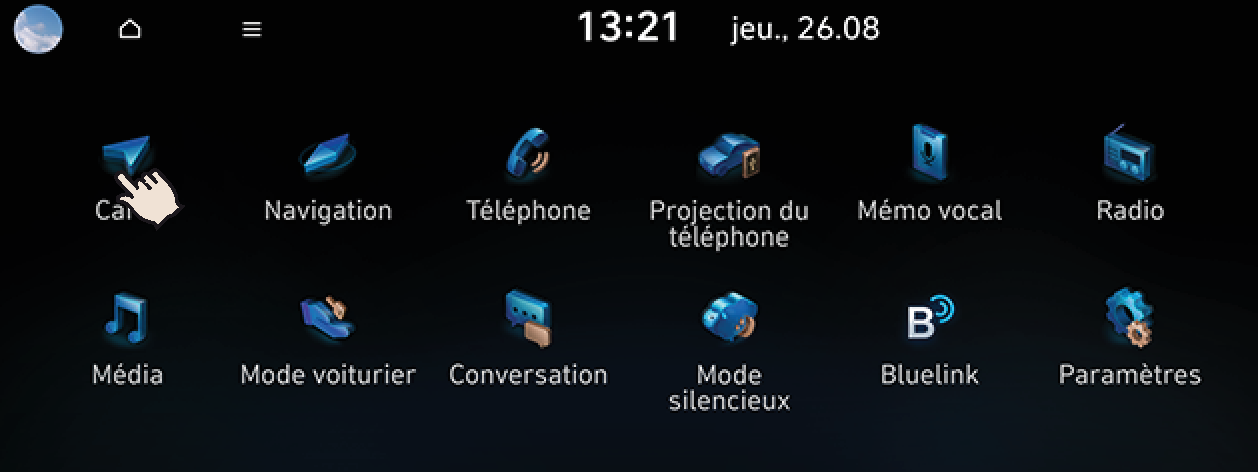
-
Si vous touchez l’écran pendant que vous conduisez, votre attention peut-être distraite et entraîner un accident. Par mesure de sécurité, l’utiliser après vous être arrêté.
-
Ne laissez aucun matériel conducteur électrique toucher l’écran tactile, ne placez aucun objet engendrant des ondes électromagnétiques, tels que des chargeurs sans fil ou des appareils électroniques, près de l’écran tactile. Le système peut mal fonctionner en raison d’effets électromagnétiques, ce qui peut entraîner un dysfonctionnement de l’écran tactile.
Configuration de l'écran d'accueil
L’utilisateur peut ajuster la disposition de chaque menu détaillé. La disposition des éléments peut varier en fonction du modèle et des spécifications.
Configuration de l'écran d'accueil (Type A)
L’utilisateur peut ajuster la disposition de chaque menu détaillé. La disposition des éléments peut varier en fonction du modèle et des spécifications.
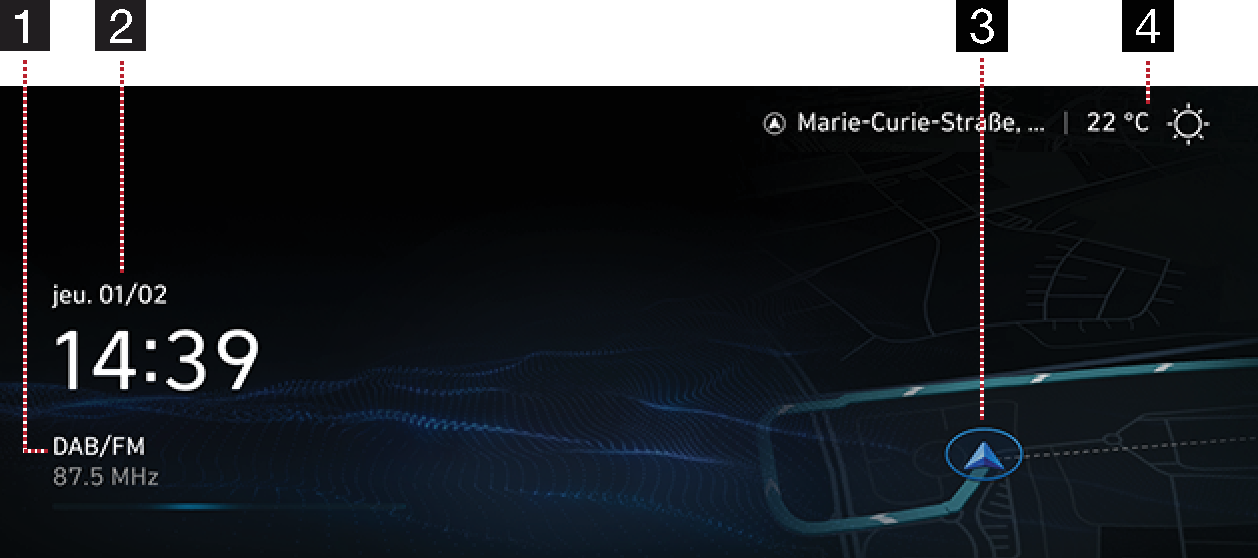
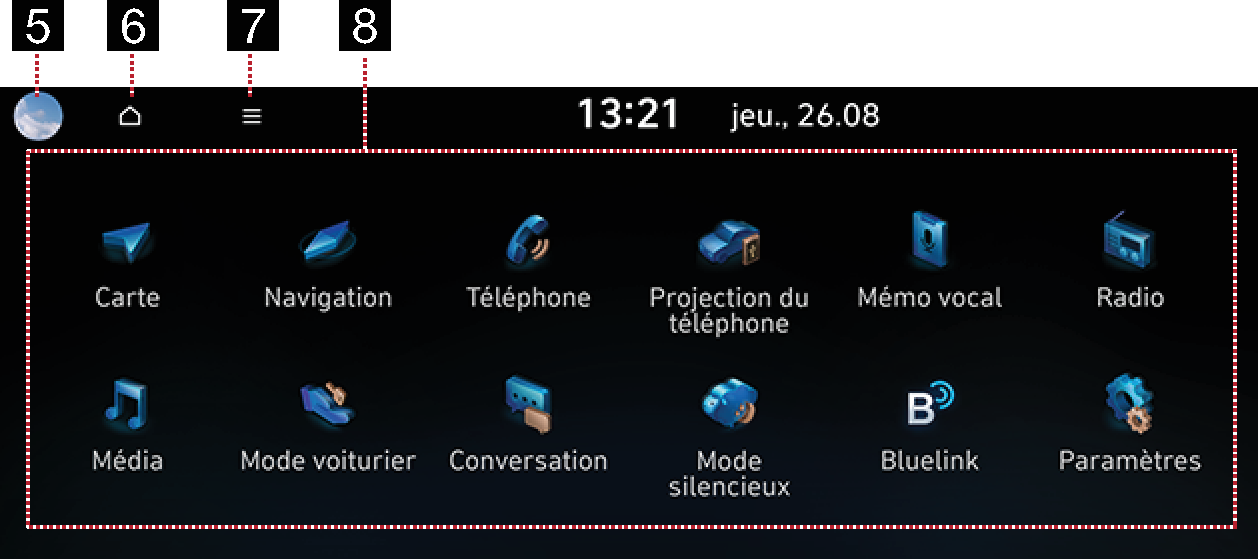
-
Informations Radio/Média
Affiche les informations liées à la radio et aux multimédias. Ouvre l’écran du média en cours.
-
Heure
-
Affiche l’heure et la date.
-
Ouvre l’écran Date/Heure.
-
-
Affichage Navigation
Donne un aperçu de la carte de navigation et de l'itinéraire. Passe vers l’écran de la carte.
-
Météo et température (si équipé)
Affiche la météo et la température actuelles. Ouvre l’écran de météo.
-
Profil utilisateur (si équipé)
Accède à Paramètres profil pour changer d’utilisateur.
-
ACCUEIL
Ouvre la première page de l’écran d’accueil.
-
Menu
-
Appuyez sur Écran éteint pour éteindre l’écran.
-
Appuyez sur Modifier les icônes de l'écran d'accueil pour modifier les icônes d’accueil.
-
Appuyez sur Manuel pour accéder au code QR du manuel Web.
-
-
Tous les menus
Faites défiler l’écran d’accueil pour accéder à tous les éléments du menu système.
-
VE (uniquement véhicules EV) : passe au menu VE.
-
Hybride (Uniquement véhicules HEV) : passe au menu Hybride (Véhicule électrique hybride).
-
PHEV (Uniquement véhicules PHEV) : passe au menu PHEV (Véhicule électrique hybride rechargeable).
-
Bluelink (si équipé) : passe au menu Bluelink.
-
Téléphone : fonctionne en mains libres Bluetooth.
-
Hyundai LIVE (si équipé) : passe au menu Hyundai LIVE.
-
Mode silencieux (si équipé): permet d’accéder au menu Mode silencieux.
-
Média: passe au dernier mode multimédia sélectionné.
-
Mémo vocal: Permet de passer au menu Mémo vocal.
-
Radio: passe au dernier mode radio sélectionné.
-
Carte: Affiche l'écran de carte de la position actuelle.
-
Paramètres: donne accès au menu des Paramètres.
-
Navigation: donne accès au menu Navigation.
-
Notifications (si équipé): permet d’accéder au menu Notifications.
-
Mode voiturier (si équipé): permet d’accéder au menu Mode voiturier.
-
Projection du téléphone (si équipé) : lance la fonction Android Auto ou Apple CarPlay (si équipé).
-
Conversation (si équipé) : lance la fonction Conversation.
-
Mode N (si équipé) : passe au menu Mode N.
-
Climatisation (si équipé): permet d’accéder au menu Climatisation.
-
Vue sièges arr. (si équipé) : lance la fonctionnalité Vue sièges arr..
-
Param. sièges enregistrés (si équipé) : passe au menu Param. sièges enregistrés.
-
Chauffage / ventilation (si équipé) : passe au menu Chauffage / ventilation.
-
Manuel: passe à la page du code QR pour accéder aux fonctionnalités du manuel.
-
PASSENGER AIR BAG (si équipé) : passe à l’écran de réglage de l’airbag passager.
-
-
Appuyez sur [
 ] > Modifier les icônes de l'écran d'accueil.
] > Modifier les icônes de l'écran d'accueil.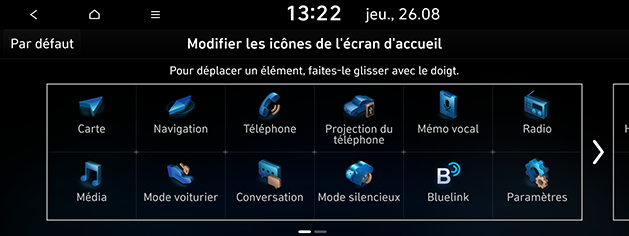
-
Sélectionnez l’option de menu dans la liste puis faites-la glisser à l'emplacement souhaité.
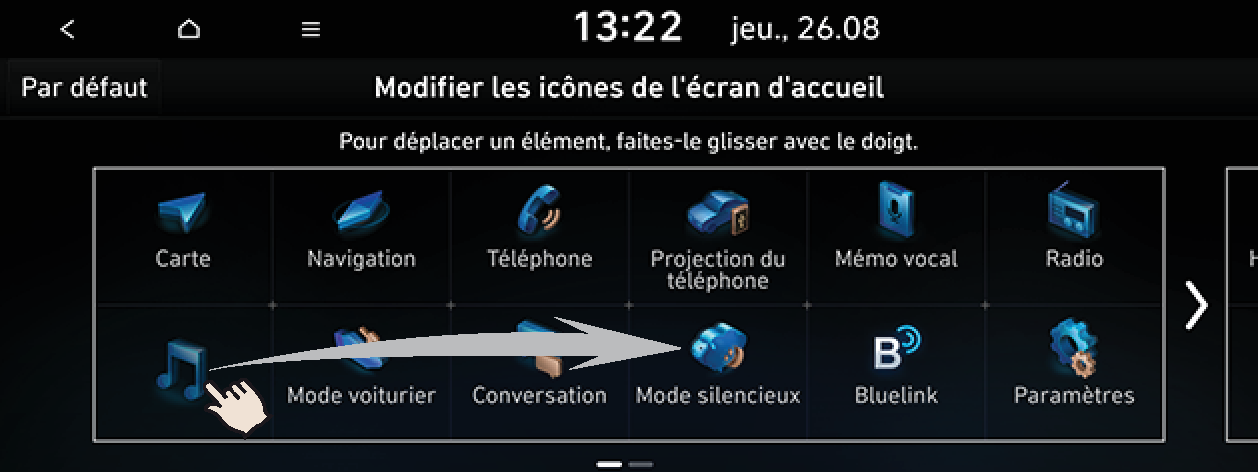
-
Appuyez sur [
 ] sur l’écran.
] sur l’écran.
Appuyez sur Par défaut pour réinitialiser toutes les icônes d’accueil.
Cette fonction sert à placer l'élément à afficher sur le côté droit de l'écran en plaçant une coche sur le menu défilant.
-
Appuyez sur [
 ] sur la liste de sous-menu.
] sur la liste de sous-menu.
-
Appuyez sur Fenêtre auxiliaire.

-
Vous pouvez sélectionner l’élément souhaité en le faisant glisser vers le bas ou vers le haut sur l’écran partagé.
-
Vous pouvez sélectionner le menu dans lequel vous souhaitez configurer l’option d’écran partagé SETUP > Thème/disposition > Fenêtre auxiliaire.
-
Vous pouvez activer/désactiver l’écran fractionné en appuyant sur [
 ]/[
]/[ ] à droite de l’écran.
] à droite de l’écran.
Lorsque vous appuyez sur le bouton de Démarrage du Moteur ou que vous avez réglé la clé de contact sur ON/ACC ON, la liste de média jouée la dernière fois commencera automatiquement.
Vous pouvez activer/désactiver cette fonction dans SETUP > Généraux > Paramètres média.
Configuration de l'écran d'accueil (Type B ECO)
L’utilisateur peut ajuster la disposition de chaque menu détaillé. La disposition des éléments peut varier en fonction du modèle et des spécifications.
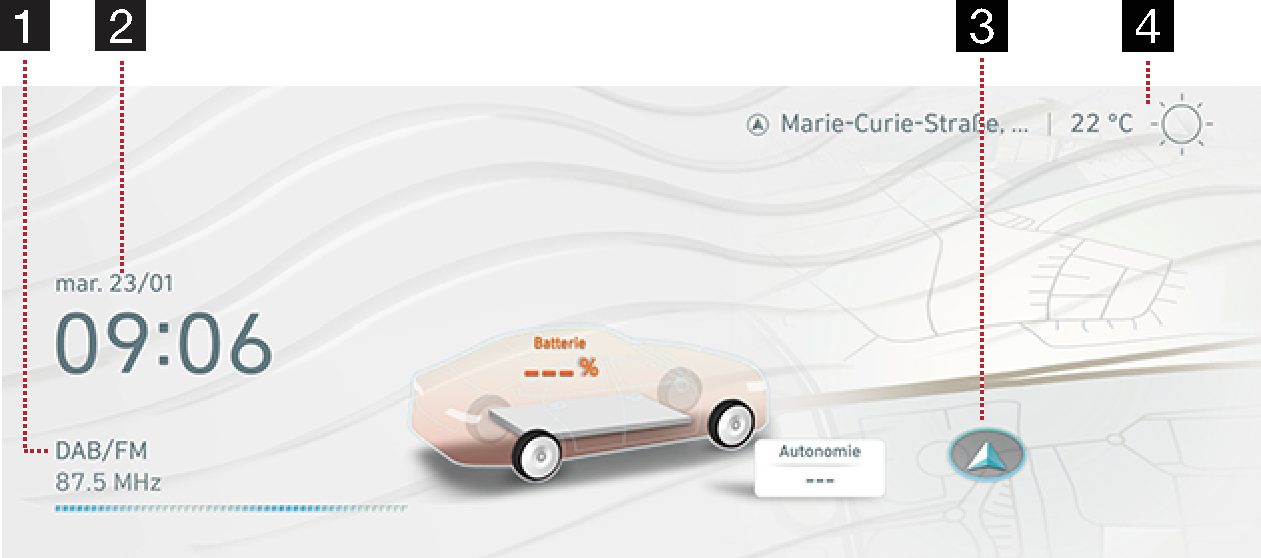
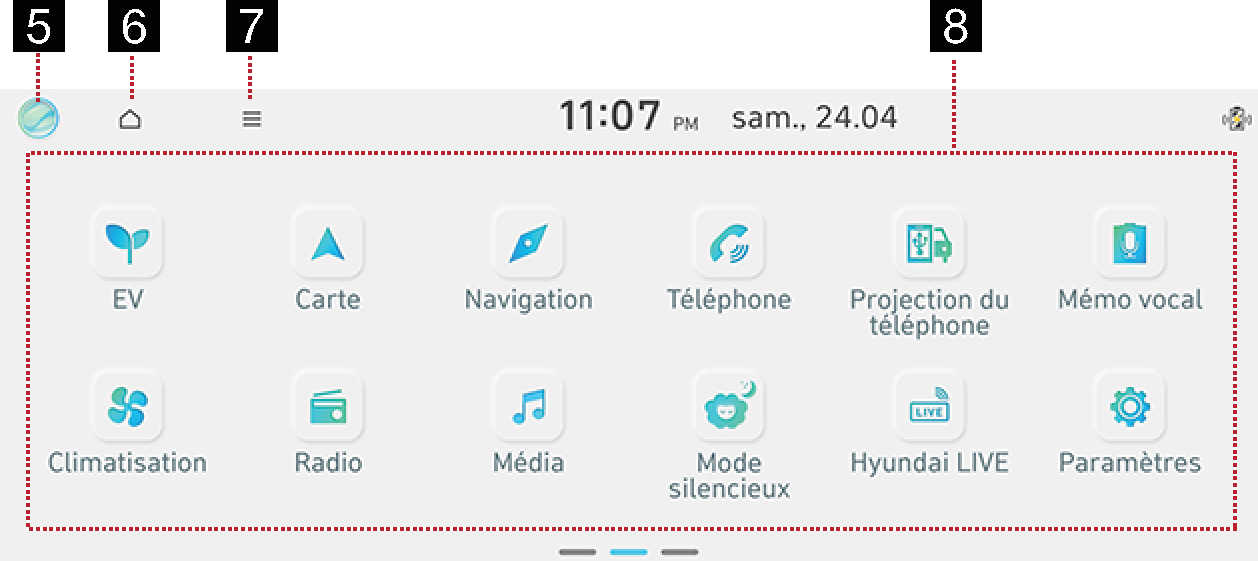
-
Informations Radio/Média
Affiche les informations liées à la radio et aux multimédias. Ouvre l’écran du média en cours.
-
Heure
-
Affiche l’heure et la date.
-
Ouvre l’écran Date/Heure.
-
-
Affichage Navigation
Donne un aperçu de la carte de navigation et de l'itinéraire. Passe vers l’écran de la carte.
-
Météo et température (si équipé)
Affiche la météo et la température actuelles. Ouvre l’écran de météo.
-
Profil utilisateur (si équipé)
Accède à Paramètres profil pour changer d’utilisateur.
-
ACCUEIL
Ouvre la première page de l’écran d’accueil.
-
Menu
-
Appuyez sur Écran éteint pour éteindre l’écran.
-
Appuyez sur Modifier les icônes de l'écran d'accueil pour modifier les icônes d’accueil.
-
Appuyez sur Manuel pour accéder au code QR du manuel Web.
-
-
Tous les menus
Faites défiler l’écran d’accueil pour accéder à tous les éléments du menu système.
-
VE (uniquement véhicules EV) : passe au menu VE.
-
Hybride (Uniquement véhicules HEV) : passe au menu Hybride (Véhicule électrique hybride).
-
PHEV (Uniquement véhicules PHEV) : passe au menu PHEV (Véhicule électrique hybride rechargeable).
-
Bluelink (si équipé) : passe au menu Bluelink.
-
Téléphone : fonctionne en mains libres Bluetooth.
-
Hyundai LIVE (si équipé) : passe au menu Hyundai LIVE.
-
Mode silencieux (si équipé): permet d’accéder au menu Mode silencieux.
-
Média: passe au dernier mode multimédia sélectionné.
-
Mémo vocal: Permet de passer au menu Mémo vocal.
-
Radio: passe au dernier mode radio sélectionné.
-
Carte: Affiche l'écran de carte de la position actuelle.
-
Paramètres: donne accès au menu des Paramètres.
-
Navigation: donne accès au menu Navigation.
-
Notifications (si équipé): permet d’accéder au menu Notifications.
-
Mode voiturier (si équipé): permet d’accéder au menu Mode voiturier.
-
Projection du téléphone (si équipé) : lance la fonction Android Auto ou Apple CarPlay (si équipé).
-
Conversation (si équipé) : lance la fonction Conversation.
-
Mode N (si équipé) : passe au menu Mode N.
-
Climatisation (si équipé): permet d’accéder au menu Climatisation.
-
Vue sièges arr. (si équipé) : lance la fonctionnalité Vue sièges arr..
-
Param. sièges enregistrés (si équipé) : passe au menu Param. sièges enregistrés.
-
Chauffage / ventilation (si équipé) : passe au menu Chauffage / ventilation.
-
Manuel: passe à la page du code QR pour accéder aux fonctionnalités du manuel.
-
PASSENGER AIR BAG (si équipé) : passe à l’écran de réglage de l’airbag passager.
-
-
Appuyez sur [
 ] > Modifier les icônes de l'écran d'accueil.
] > Modifier les icônes de l'écran d'accueil.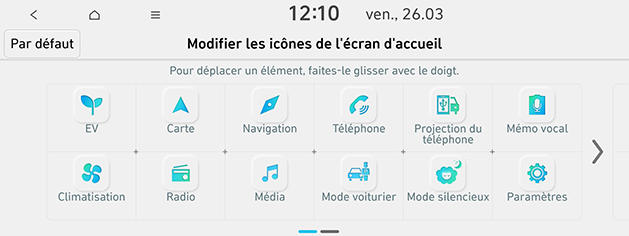
-
Sélectionnez l’option de menu dans la liste puis faites-la glisser à l'emplacement souhaité.

-
Appuyez sur [
 ] sur l’écran.
] sur l’écran.
Appuyez sur Par défaut pour réinitialiser toutes les icônes d’accueil.
Cette fonction sert à placer l'élément à afficher sur le côté droit de l'écran en plaçant une coche sur le menu défilant.
-
Appuyez sur [
 ] sur la liste de sous-menu.
] sur la liste de sous-menu.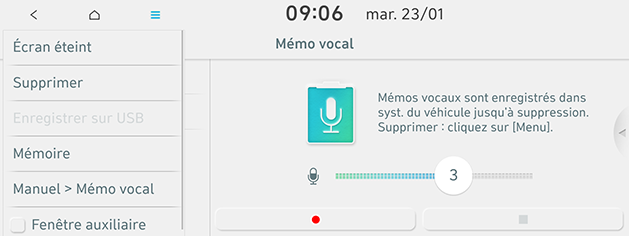
-
Appuyez sur Fenêtre auxiliaire.

-
Vous pouvez sélectionner l’élément souhaité en le faisant glisser vers le bas ou vers le haut sur l’écran partagé.
-
Vous pouvez sélectionner le menu dans lequel vous souhaitez configurer l’option d’écran partagé SETUP > Thème/disposition > Fenêtre auxiliaire.
-
Appuyez sur [
 ] pour rechercher les stations de charge VE.
] pour rechercher les stations de charge VE. -
Vous pouvez activer/désactiver l’écran fractionné en appuyant sur [
 ]/[
]/[ ] à droite de l’écran.
] à droite de l’écran.
Lorsque vous appuyez sur le bouton de Démarrage du Moteur ou que vous avez réglé la clé de contact sur ON/ACC ON, la liste de média jouée la dernière fois commencera automatiquement.
Vous pouvez activer/désactiver cette fonction dans SETUP > Généraux > Paramètres média.